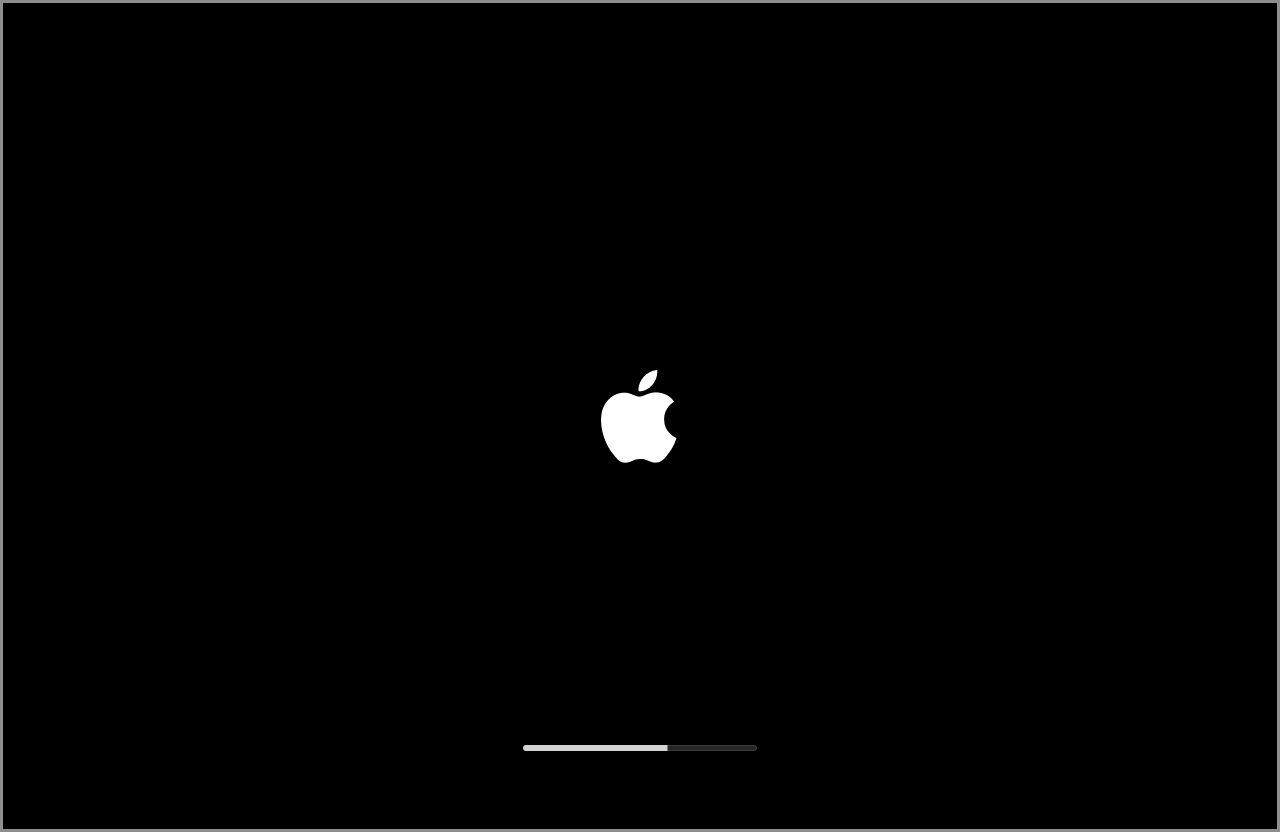Veelvoorkomende redenen waarom je MacBook niet start
Voordat we naar de oplossingen gaan, is het handig om te begrijpen waarom een MacBook soms niet meer opstart. De meest voorkomende oorzaken zijn:
- Batterij volledig leeg of defect
- Problemen met de voedingsadapter
- Software-issues, zoals een vastgelopen systeem
- Hardware-defecten aan componenten zoals het moederbord
- Vochtschade of andere fysieke beschadigingen
Nu we een beter begrip hebben van de mogelijke oorzaken, laten we stap voor stap bekijken wat je kunt doen als je MacBook Pro of MacBook Air niet meer aangaat.
Basistechnieken om je MacBook weer aan te krijgen
Controleer de stroomvoorziening
Dit klinkt misschien voor de hand liggend, maar veel problemen hebben een eenvoudige oorzaak. Start met deze basiscontroles:
Controleer of de voedingsadapter goed is aangesloten op zowel je MacBook als het stopcontact. Kijk of het lampje op de MagSafe-connector (bij oudere modellen) of de USB-C-kabel (bij nieuwere modellen) oplicht. Bij oudere MacBooks zou het lampje oranje of groen moeten worden. Is dit niet het geval? Probeer dan een ander stopcontact of een andere adapter indien beschikbaar. Uit onze ervaring bij Upgreatest weten we dat voedingsadapters een veelvoorkomende oorzaak zijn wanneer een MacBook Air niet aangaat.
Reset het SMC (System Management Controller)
De SMC beheert veel hardware-functies van je MacBook, waaronder het opstartproces. Een reset kan helpen als je MacBook niet meer reageert:
Voor MacBooks met een vaste batterij (de nieuwere modellen): Sluit de adapter aan, houd de aan/uit-knop 10 seconden ingedrukt en laat dan los.
Voor MacBooks met een verwijderbare batterij (oudere modellen): Verwijder de batterij, houd de aan/uit-knop 5 seconden ingedrukt, plaats de batterij terug en probeer opnieuw op te starten.
Deze eenvoudige procedure lost verrassend vaak het probleem op als je MacBook Pro niet aangaat.
Bezit je een Mac met een Apple silicon processor (M1, M2, M3, M4, M5 of nieuwer), dan gebeurt dit automatisch tijdens een herstart, dus als je niet kunt herstarten, dan kan je deze stap overslaan en anders voer je een herstart uit.
Probeer een NVRAM/PRAM-reset
Het NVRAM (of PRAM bij oudere modellen) slaat bepaalde instellingen op die soms corrupt kunnen raken. Stappenplan:
Schakel je MacBook uit, druk op de aan/uit-knop en houd onmiddellijk de Command + Option + P + R-toetsen samen ingedrukt. Houd deze toetsen ongeveer 20 seconden vast. Bij nieuwere modellen met de T2-chip hoor je twee keer het opstartgeluid. Bij oudere modellen zie je het scherm aan en uit flitsen. Als je een zwart scherm op je MacBook hebt, kan deze reset soms wonderen verrichten.
Bezit je een Mac met een Apple silicon processor (M1, M2, M3, M4, M5 of nieuwer), dan gebeurt dit automatisch tijdens een herstart, dus als je niet kunt herstarten, dan kan je deze stap overslaan en anders voer je een herstart uit.
Verdere diagnose en oplossingen voor een MacBook die niet opstart
Start op in veilige modus
Als je MacBook wel aangaat maar vastloopt tijdens het opstarten, kan de veilige modus uitkomst bieden. Stappen:
Start je MacBook op en houd direct de Shift-toets ingedrukt totdat je het inlogscherm ziet. In veilige modus worden alleen essentiële onderdelen geladen, waardoor je kunt controleren of het probleem software-gerelateerd is. Bij Upgreatest zien we regelmatig dat dit helpt bij het identificeren van softwareproblemen die verhinderen dat een MacBook normaal opstart.
Start op in Recovery Mode
De Recovery Mode geeft toegang tot hulpprogramma's om je systeem te herstellen. Stappen:
Start je MacBook op en houd Command + R ingedrukt totdat je het Apple-logo ziet. Hier kun je Schijfhulpprogramma gebruiken om je schijf te controleren, macOS opnieuw te installeren of een backup terug te zetten. Meer informatie over het opnieuw installeren van je Mac vind je in ons artikel over verschillende installatiemethoden.
Bezit je een Mac met een Apple silicon processor (M1, M2, M3, M4, M5 of nieuwer), dan kom je in recovery door de aan-uit toets zeer lang ingedrukt te houden.
Controleer op hardwareproblemen
Als geen van de bovenstaande stappen werkt, is er mogelijk een hardware probleem. Let op vreemde geluiden zoals klikken of pieptonen tijdens het opstarten. Controleer of de ventilator hard draait. Kijk of er tekenen zijn van vochtschade of fysieke beschadiging. Bij vermoeden van hardware defecten is het verstandig om professionele hulp in te schakelen. Bij Upgreatest kunnen onze experts een grondige diagnose uitvoeren om het exacte probleem te identificeren.
Bezit je een Mac met een Apple silicon processor (M1, M2, M3, M4, M5 of nieuwer), dan kom je in diagnose modus de Mac uit te schakelen en
en houdt u vervolgens de aan/uit-knop ingedrukt tot de opstartopties verschijnen. Druk daarna op Command + D en selecteer de taal om de diagnose te laten beginnen
Wanneer moet je professionele hulp inschakelen?
Als je alle bovenstaande stappen hebt geprobeerd en je MacBook gaat nog steeds niet aan of blijft op een zwart scherm steken, is het tijd om een expert te raadplegen. Dit is vooral aan te raden als:
- Je MacBook vreemde geluiden maakt bij opstart pogingen
- Er tekenen zijn van vochtschade of fysieke beschadiging
- Je belangrijke data op je MacBook hebt staan die je niet kunt verliezen
- De bovenstaande oplossingen geen effect hebben gehad
Als je MacBook Air of MacBook Pro niet aangaat na deze stappen, kun je altijd contact opnemen met onze specialisten. Bij Upgreatest hebben we jarenlange ervaring met het diagnosticeren en repareren van alle soorten MacBook-problemen. We bieden eerlijk advies over of een reparatie zinvol is of dat vervanging een betere optie is.
Preventieve maatregelen om startproblemen te voorkomen
Om te voorkomen dat je MacBook in de toekomst niet meer aangaat, raden we aan om:
Regelmatig backups te maken met Time Machine. Dit beschermt je tegen dataverlies, zelfs als je MacBook niet meer opstart. Software updates tijdig uit te voeren om bekende bugs en beveiligingsproblemen op te lossen. Je MacBook juist te onderhouden en beschermen tegen vocht en stof. Meer informatie over het goed onderhouden van je Mac vind je in onze gids over het beveiligen van je Mac.
Heb je regelmatig problemen met je huidige MacBook en overweeg je een upgrade? Dan is een MacBook Pro 16 Inch een betrouwbare optie voor intensief gebruik. Voor lichtere werkzaamheden is de MacBook Pro 14 Inch een uitstekende keuze die balans biedt tussen kracht en mobiliteit.
Tot slot: altijd een werkende oplossing
Als je MacBook niet meer aangaat, is er bijna altijd een oplossing te vinden. De meeste problemen zijn op te lossen met de technieken die we in dit artikel hebben besproken. Is het probleem hardwarematig en niet eenvoudig te verhelpen? Dan biedt Upgreatest zowel nieuwe als hoogwaardige refurbished Macs met 2 jaar garantie. Zo ben je verzekerd van een betrouwbare Mac voor je dagelijkse werkzaamheden.
Heb je vragen over een MacBook die niet meer aangaat of wil je advies over een nieuwe of refurbished Mac? Neem dan contact op met onze experts. We denken graag met je mee over de beste oplossing voor jouw situatie. Bekijk ook ons assortiment Macs voor een betrouwbaar alternatief, mocht reparatie niet meer mogelijk zijn.